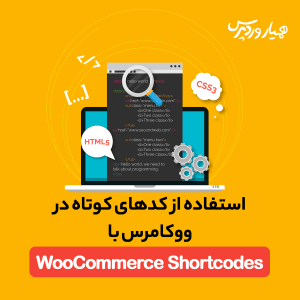
وردپرس، به عنوان محبوبترین سیستم مدیریت محتوا (CMS)، انعطافپذیری بینظیری را در اختیار کاربران قرار میدهد. ووکامرس، افزونهی قدرتمند فروشگاهساز وردپرس، این انعطافپذیری را دوچندان میکند. یکی از ابزارهای کلیدی برای بهرهبرداری از این قابلیتها، کدهای کوتاه یا همان shortcodeها هستند. این مقاله، راهنمای جامعی برای استفاده از کدهای کوتاه در ووکامرس است و به شما نشان میدهد چگونه میتوانید فروشگاه اینترنتی خود را به دلخواهتان سفارشی کنید.
در این آموزش، با مباحث زیر آشنا خواهید شد:
- کدهای کوتاه: تعریف و کارکرد
- نقش کدهای کوتاه در ووکامرس
- چرا باید از کدهای کوتاه در ووکامرس استفاده کنیم؟
- نحوه افزودن کدهای کوتاه به صفحات وردپرس
- عملکرد کدهای کوتاه در پسزمینه
- معرفی مهمترین کدهای کوتاه ووکامرس
- مدیریت کدهای کوتاه با استفاده از افزونهها
کدهای کوتاه (Shortcode) چیست؟
کدهای کوتاه، قطعه کدهای سادهای هستند که با قرار گرفتن در یک صفحه، برگه یا ابزارک، عملیات خاصی را در وبسایت شما اجرا میکنند. این کدها، دستوراتی هستند که به وردپرس میگویند چه چیزی را نمایش دهد، چه عملی را انجام دهد یا چگونه محتوا را سازماندهی کند.
به عنوان مثال، با استفاده از یک کد کوتاه میتوانید لیستی از محصولات پرفروش را در یک صفحه نمایش دهید یا فرم تماس با ما را در یک برگه قرار دهید. این ویژگی، به شما امکان میدهد بدون نیاز به دانش کدنویسی، ظاهر و عملکرد وبسایت خود را به طور کامل کنترل کنید.
برای استفاده از کدهای کوتاه، کافی است کد مورد نظر را بین دو براکت ([ ]) قرار دهید. به عنوان مثال، برای نمایش سبد خرید در صفحه، از کد [woocommerce_cart] استفاده میشود.
بسیاری از افزونهها و قالبهای وردپرس نیز از کدهای کوتاه استفاده میکنند تا امکانات ویژهای را در اختیار کاربران قرار دهند. در این موارد، معمولاً نام افزونه یا قالب در ابتدای کد کوتاه قرار میگیرد، مانند [pluginname_shortcode].
کدهای کوتاه در افزونه ووکامرس
ووکامرس، به عنوان یک افزونهی قدرتمند وردپرس، مجموعهی وسیعی از کدهای کوتاه را در اختیار شما قرار میدهد. این کدها، به شما امکان میدهند تا صفحات فروشگاه خود را به شکل دلخواهتان طراحی کنید و تجربه کاربری بهتری را برای بازدیدکنندگان فراهم آورید.
هنگامی که یک فروشگاه اینترنتی ووکامرسی راهاندازی میکنید، تعدادی صفحه به صورت پیشفرض ایجاد میشود که در برخی از آنها از کدهای کوتاه استفاده شده است. به عنوان مثال، در صفحه سبد خرید، از کد [woocommerce_cart] برای نمایش محتویات سبد استفاده میشود.
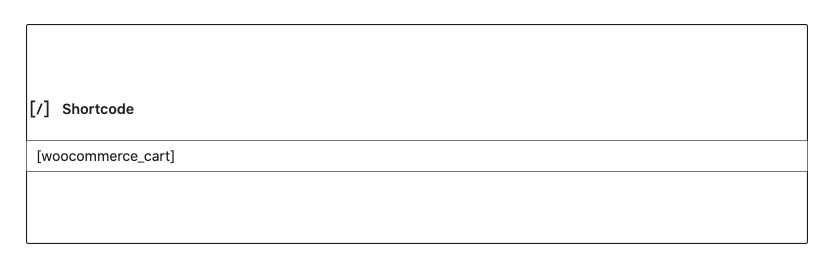
هنگامی که یک صفحه ووکامرسی که شامل کدهای کوتاه است در مرورگر بارگذاری میشود، این کدها به طور خودکار اجرا میشوند. به این ترتیب، اطلاعات مربوط به سبد خرید، فرمهای پرداخت و سایر عناصر پویا، به درستی در صفحه نمایش داده میشوند.
با استفاده از کدهای کوتاه، میتوانید ویژگیهای مختلفی را به صفحات زیر اضافه کنید:
- صفحه محصولات
- صفحه سبد خرید
- صفحه حساب کاربری
- صفحه پیگیری سفارش
- صفحه تسویه حساب
اهمیت استفاده از کدهای کوتاه در ووکامرس
کدهای کوتاه، ابزاری قدرتمند برای ایجاد یک فروشگاه اینترنتی جذاب و کاربرپسند هستند. با استفاده از این کدها، میتوانید به راحتی عناصر مورد نظر خود را در صفحات مختلف وبسایت قرار دهید و تجربه خرید را برای مشتریان خود بهبود بخشید.
به عنوان مثال، میتوانید با استفاده از کدهای کوتاه، محصولات مرتبط با یک دستهبندی خاص را در یک صفحه نمایش دهید، تعداد محصولات نمایش داده شده در هر صفحه را مشخص کنید یا دکمه افزودن به سبد خرید را در مکان دلخواه خود قرار دهید.
یکی از بزرگترین مزایای کدهای کوتاه این است که برای استفاده از آنها، نیازی به داشتن دانش برنامهنویسی ندارید. تنها با قرار دادن کد مورد نظر در صفحه، میتوانید از قابلیتهای آن بهرهمند شوید.
نحوه افزودن کدهای کوتاه به صفحات وردپرس
در این بخش، نحوه قرار دادن کدهای کوتاه در صفحات وردپرس را بررسی میکنیم.
افزودن کدهای کوتاه در ویرایشگر گوتنبرگ
برای افزودن کد کوتاه در ویرایشگر گوتنبرگ، مراحل زیر را دنبال کنید:
- در صفحه یا نوشته مورد نظر خود، روی علامت + (افزودن بلوک) کلیک کنید.
- در نوار جستجو، عبارت “shortcode” را تایپ کنید و بلوک Shortcode را انتخاب کنید.
- کد کوتاه مورد نظر خود را در فیلد مربوطه وارد کنید.
- صفحه یا نوشته را ذخیره کنید.
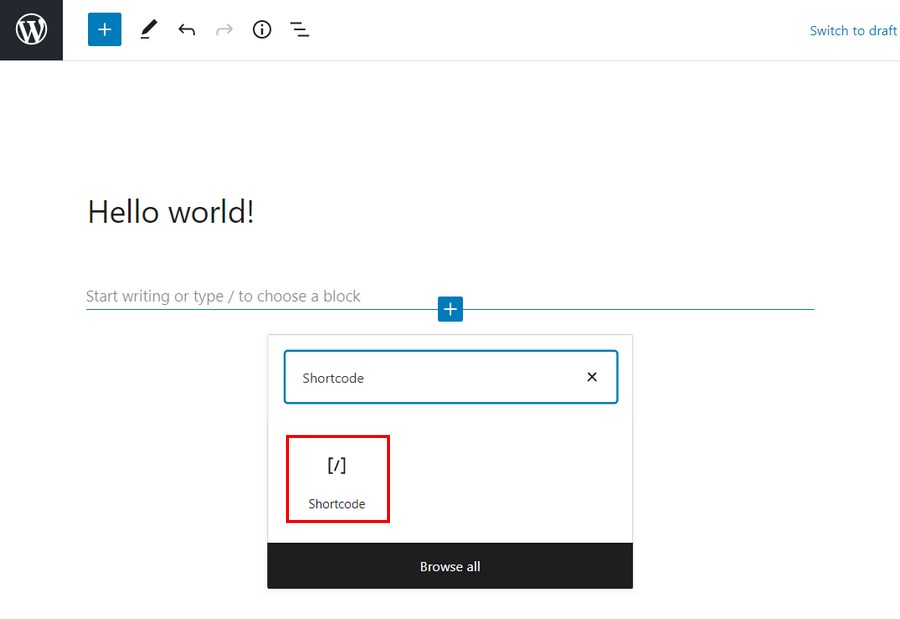
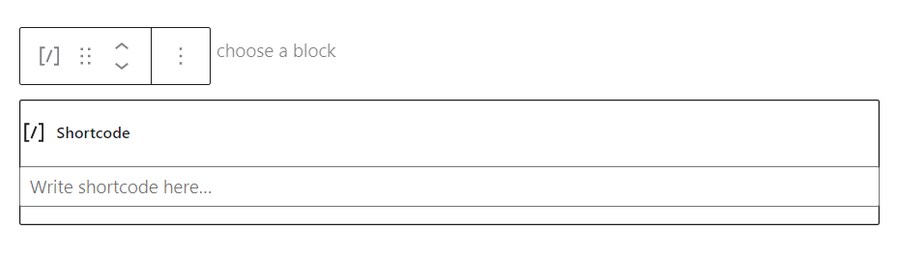
افزودن کدهای کوتاه در ویرایشگر کلاسیک
در ویرایشگر کلاسیک، قرار دادن کد کوتاه بسیار ساده است. کافی است کد مورد نظر را در قسمت ویرایش متن، بین دو براکت ([ ]) وارد کنید و صفحه یا نوشته را ذخیره کنید.
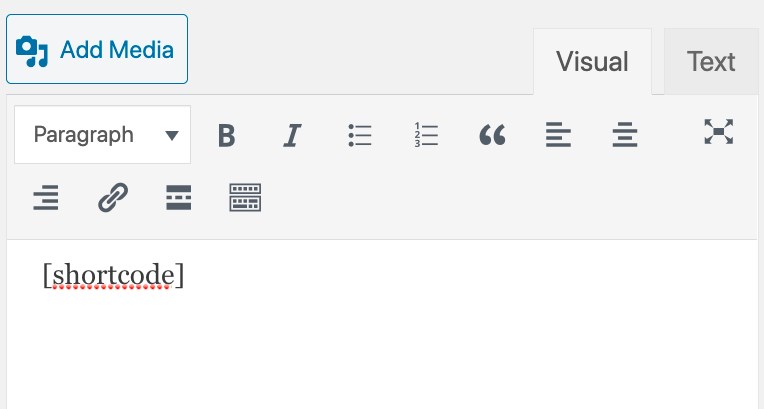
افزودن کدهای کوتاه با استفاده از ابزارکها
شما میتوانید کدهای کوتاه را با استفاده از ابزارکها نیز به وبسایت خود اضافه کنید. برای این کار، مراحل زیر را دنبال کنید:
- به بخش ابزارکها در پیشخوان وردپرس بروید.
- یک ابزارک متن را به ناحیه مورد نظر خود اضافه کنید.
- کد کوتاه مورد نظر را در فیلد متن ابزارک وارد کنید.
- ابزارک را ذخیره کنید.
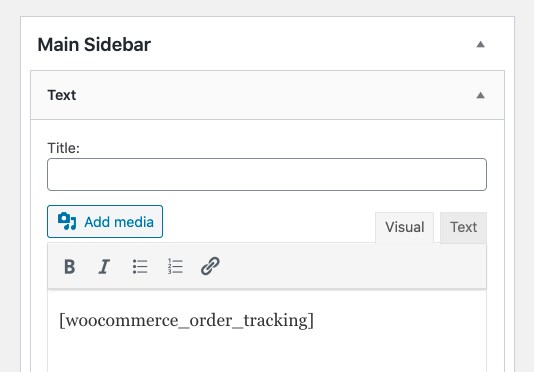
در مثال بالا، کد [woocommerce_order_tracking] در یک ابزارک متنی قرار داده شده است که باعث نمایش فرم پیگیری سفارش در سایدبار میشود.
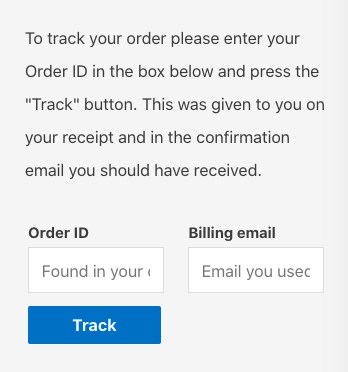
عملکرد کدهای کوتاه در پسزمینه
اگرچه استفاده از کدهای کوتاه ساده به نظر میرسد، اما این ابزارها نقش مهمی در عملکرد وردپرس دارند. در واقع، کدهای کوتاه دستوراتی هستند که وردپرس را به انجام عملکردهای خاصی هدایت میکنند.
به طور کلی، یک کد کوتاه از دو بخش اصلی تشکیل شده است:
نام کد کوتاه
نام کد کوتاه، از یک یا چند کلمه تشکیل شده است که با استفاده از زیرخط (_) به یکدیگر متصل شدهاند. به عنوان مثال، [product] یک کد کوتاه تککلمهای و [woocommerce_order_tracking] یک کد کوتاه چندکلمهای است. برای استفاده از این کدها، باید متن آنها را بین براکت قرار دهید.
به عنوان مثال:
[products]
[woocommerce_order_tracking]
پارامترهای ورودی
پارامترهای ورودی، یا آرگومانها، به شما امکان میدهند تا عملکرد کدهای کوتاه را سفارشی کنید. برخی از کدهای کوتاه، پارامترهای ورودی دارند و برخی دیگر، عملکرد ثابتی دارند و بدون پارامتر استفاده میشوند.
به عنوان مثال، اگر برای کد کوتاه [products] پارامتر on_sale را برابر با true قرار دهید، فقط محصولاتی که در حال فروش هستند نمایش داده میشوند.
معرفی مهمترین کدهای کوتاه ووکامرس
در این بخش، به معرفی تعدادی از مهمترین و پرکاربردترین کدهای کوتاه ووکامرس میپردازیم:
کد کوتاه [woocommerce_cart]
با استفاده از این کد کوتاه، میتوانید سبد خرید را در هر صفحهای از وبسایت خود نمایش دهید.
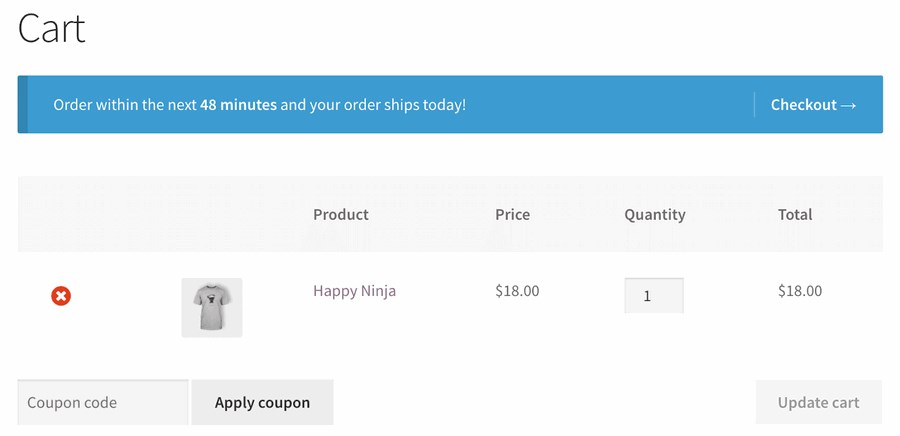
کد کوتاه [woocommerce_checkout]
این کد، صفحه تسویه حساب را در وبسایت شما نمایش میدهد. استفاده از این کد در صفحات فروشگاه، ضروری است.
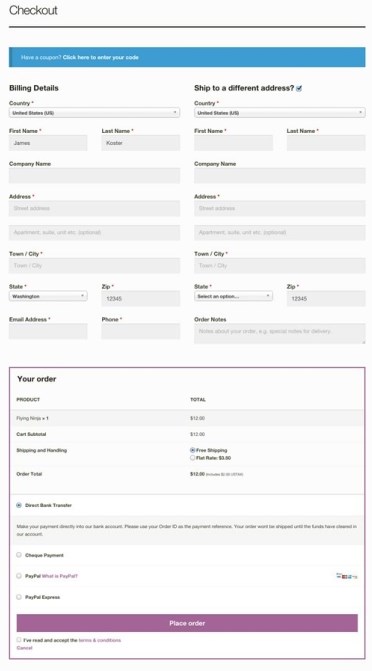
کد کوتاه [woocommerce_my_account]
این کد، صفحه حساب کاربری مشتریان را نمایش میدهد. مشتریان میتوانند از طریق این صفحه، به اطلاعات حساب، سفارشات و سایر جزئیات خود دسترسی داشته باشند.
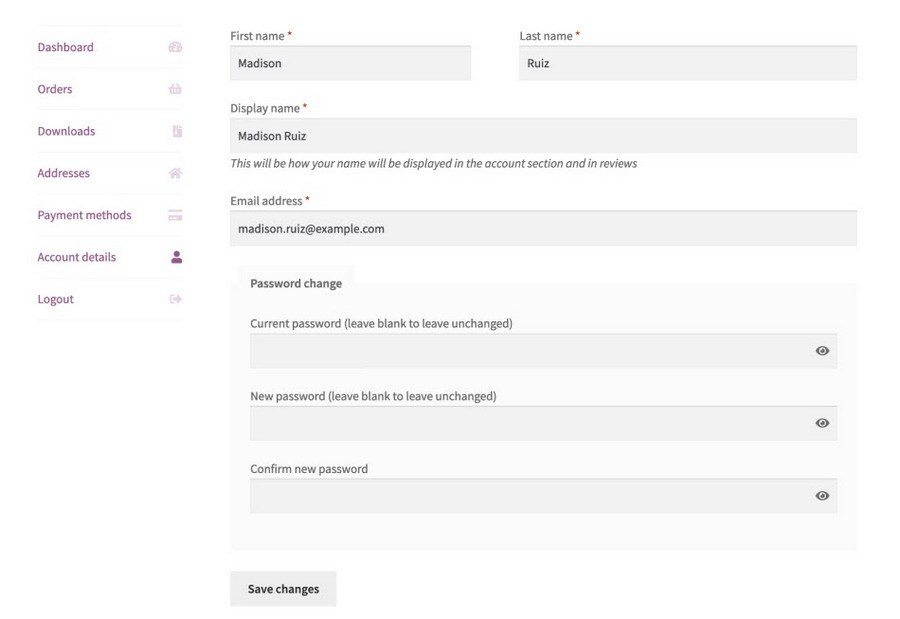
با افزودن این کد، مشتریان میتوانند به اطلاعات حساب خود دسترسی داشته باشند و سفارشات خود را مشاهده کنند. به طور پیشفرض، 15 سفارش آخر مشتری نمایش داده میشود، اما با تنظیم پارامتر، میتوانید تعداد سفارشات نمایش داده شده را تغییر دهید.
کد کوتاه [woocommerce_order_tracking]
این کد، فرم پیگیری سفارش را نمایش میدهد و به مشتریان امکان میدهد تا وضعیت سفارشات خود را پیگیری کنند. استفاده از این کد در وبسایتهای فروشگاهی، ضروری است.
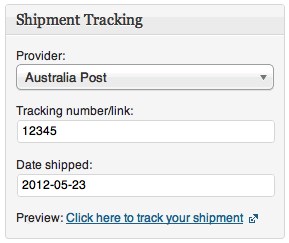
کد کوتاه [products]
این کد، یکی از پرکاربردترین کدهای کوتاه ووکامرس است که برای نمایش محصولات در صفحات مختلف وبسایت استفاده میشود. این کد دارای پارامترهای متعددی است که در ادامه به برخی از آنها اشاره میکنیم:
پارامتر limit
با استفاده از پارامتر limit، میتوانید تعداد محصولاتی که در صفحه نمایش داده میشوند را تعیین کنید. به عنوان مثال:
[products limit=”3”]
پارامتر category
با استفاده از این پارامتر، میتوانید دستهبندی محصولاتی که نمایش داده میشوند را مشخص کنید. به عنوان مثال:
[products category=”shoes,tshirt”]
پارامتر columns
با استفاده از این پارامتر، میتوانید تعداد ستونهایی که محصولات در آن نمایش داده میشوند را تنظیم کنید. به عنوان مثال:
[product columns=”3”]
پارامتر tag
با استفاده از این پارامتر، میتوانید محصولات مربوط به یک یا چند برچسب خاص را نمایش دهید. به عنوان مثال:
[product tag=”blue,summer”]
پارامتر top_rated
با استفاده از این پارامتر، میتوانید محصولاتی را که بیشترین امتیاز را دارند، نمایش دهید. به عنوان مثال:
[product top_rated=”true”]
کد کوتاه [products] دارای پارامترهای زیادی است که در این مقاله به تعدادی از آنها اشاره شد.
[product_category] و [product_categories]
کد [product_categories] برای نمایش تمام یا بخشی از دستهبندیها استفاده میشود، در حالی که [product_category] برای نمایش یک دستهبندی خاص کاربرد دارد. هر دو کد، دارای پارامترهایی مانند ids، limit، columns، hide_empty، parent و order هستند.
به عنوان مثال:
[product_categories ids=”2,12”]
ووکامرس، کدهای کوتاه متعددی را ارائه میدهد که هر کدام عملکرد خاصی دارند. در این مقاله، تنها به معرفی تعدادی از پرکاربردترین آنها پرداختیم.
مدیریت کدهای کوتاه ووکامرس با استفاده از افزونهها
با توجه به پیچیدگیهای کدهای کوتاه ووکامرس، مدیریت آنها میتواند برای برخی از کاربران دشوار باشد. به همین دلیل، افزونههای وردپرس برای سهولت در این امر طراحی شدهاند.
افزونه WooCommerce Shortcodes
این افزونه، دسترسی آسان به کدهای کوتاه ووکامرس را فراهم میکند. با استفاده از این افزونه، میتوانید کدهای کوتاه را به راحتی در صفحات و نوشتههای خود قرار دهید.
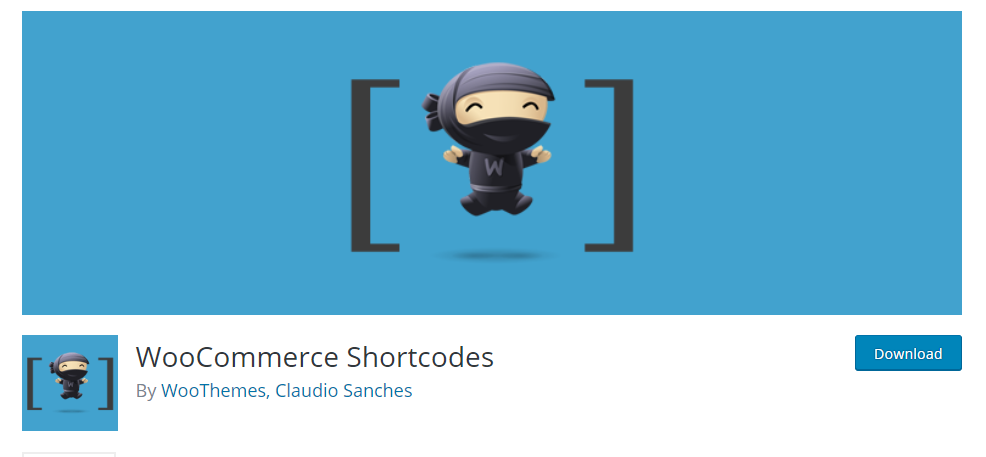
پس از نصب و فعالسازی افزونه، یک دکمه با عنوان “woocommerce” در ویرایشگر وردپرس اضافه میشود. با کلیک بر روی این دکمه، میتوانید به تمام کدهای کوتاه ووکامرس دسترسی داشته باشید و آنها را در صفحات مورد نظر خود قرار دهید.
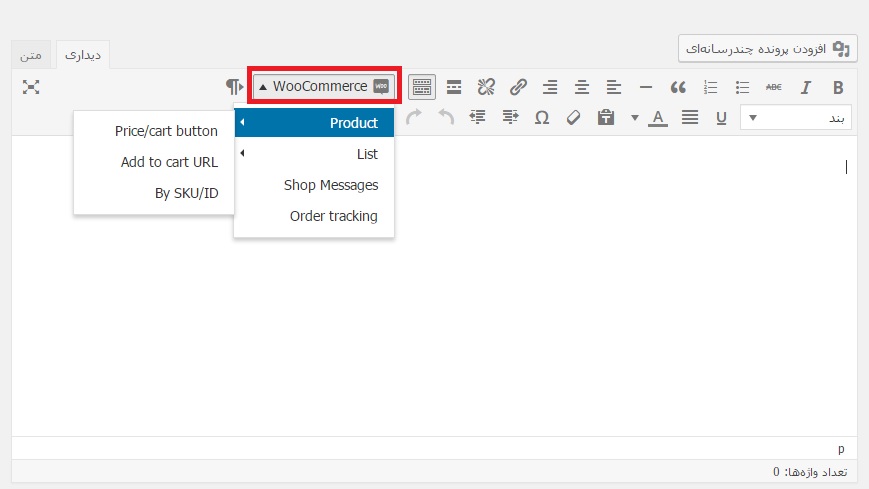
جمعبندی
در این مقاله، به بررسی کدهای کوتاه در ووکامرس پرداختیم. با استفاده از این کدها، میتوانید فروشگاه اینترنتی خود را سفارشیسازی کنید، تجربه کاربری را بهبود بخشید و فروش خود را افزایش دهید. همچنین، نحوه استفاده از این کدها و مدیریت آنها با استفاده از افزونهها را نیز آموزش دادیم.




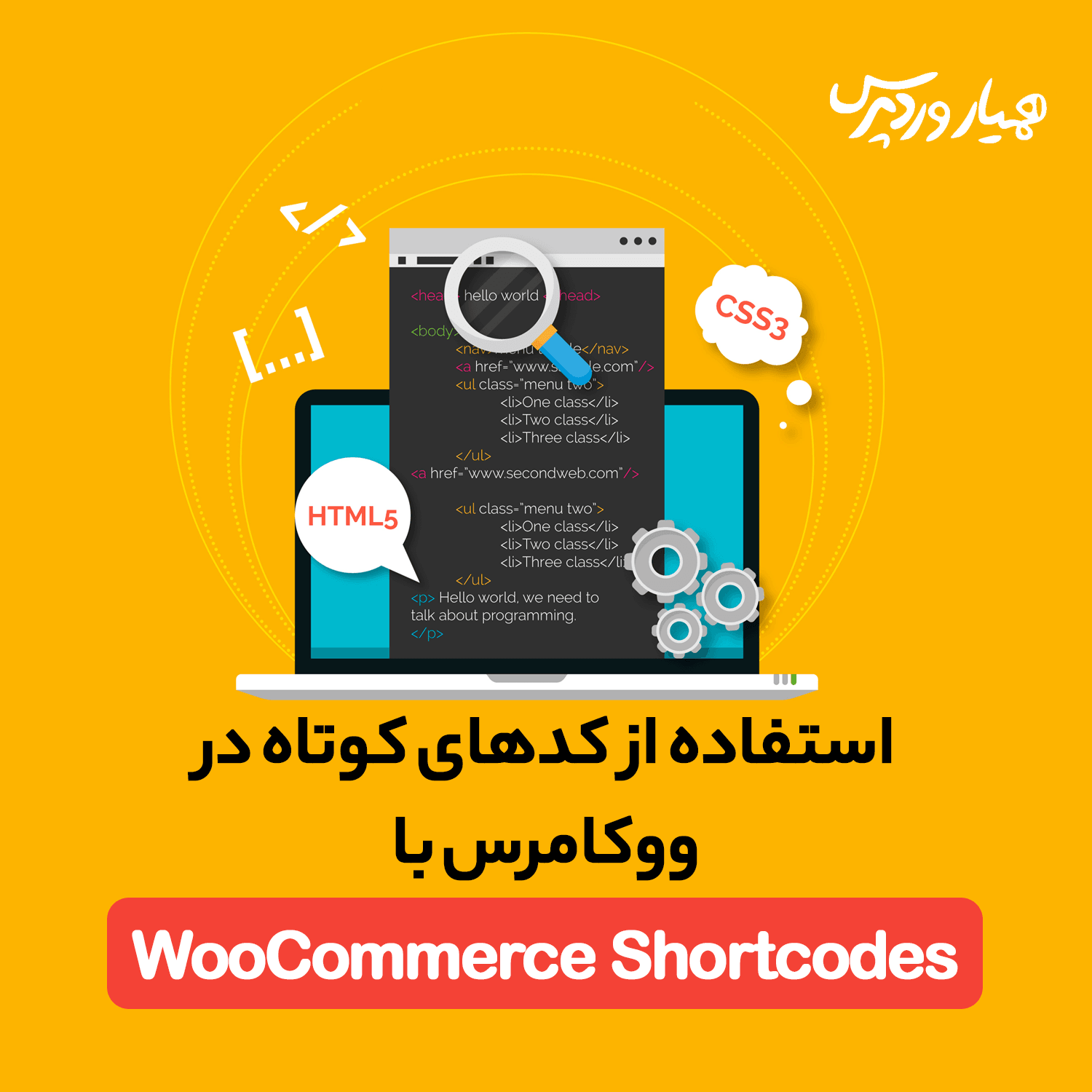






ارسال پاسخ